Sebelum dapat melakukan clone pengujian atau cut-over pada VM yang bermigrasi, Anda harus menetapkan detail target Compute Engine yang menentukan zona landing untuk VM di Google Cloud. Detail ini mencakup setelan jaringan dan project Google Cloud, tetapi juga mencakup:
- Jumlah CPU
- Jumlah memori
- banyak lagi
Untuk mengetahui informasi selengkapnya, lihat Mengonfigurasi target untuk VM yang dimigrasikan.
Guna membantu menentukan setelan optimal untuk target Compute Engine, Anda dapat membuat laporan penggunaan VM sumber dengan Migrate to Virtual Machines. Laporan ini menampilkan informasi tentang alokasi dan penggunaan resource untuk VM sumber yang di-deploy di sumber migrasi Anda.
Saat membuat laporan, Anda menetapkan durasi waktu (minggu, bulan, tahun) untuk data pemanfaatan.
Untuk VM sumber yang ditentukan, laporan akan menampilkan informasi berikut yang dihitung selama durasi tersebut:
- Jumlah vCPU yang dialokasikan untuk VM sumber, penggunaan CPU rata-rata, dan penggunaan CPU maksimum
- Memori yang dialokasikan (GB), penggunaan memori rata-rata, dan penggunaan memori maksimum
- Throughput jaringan rata-rata dan maksimum (Kbps)
- Kecepatan IO disk rata-rata dan maksimum (Kbps)
Anda kemudian dapat menggunakan informasi ini untuk menetapkan detail target Compute Engine.
Berikut adalah contoh laporan:
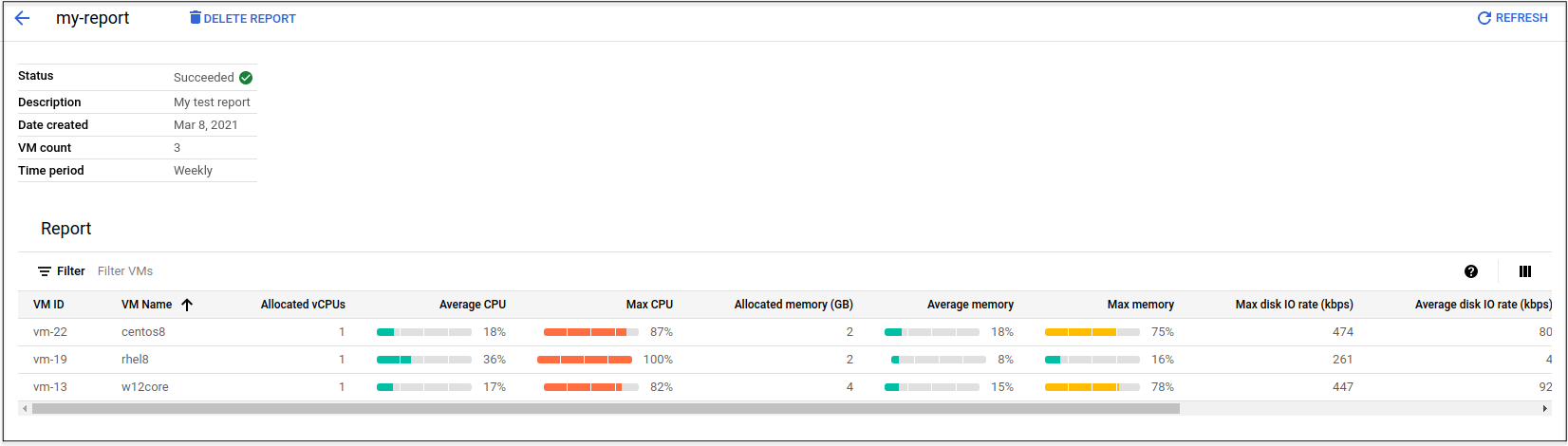
Membuat laporan pemanfaatan
Untuk membuat laporan:
Buka halaman Migrate to Virtual Machines di Konsol Google Cloud:
Pilih tab Sumber.
Dari menu drop-down, pilih sumber migrasi Anda.
Tabel yang menampilkan VM sumber di sumber migrasi akan muncul.
Pilih satu atau beberapa VM.
Pilih Create report dan masukkan Name, Description (opsional), dan Time period untuk laporan tersebut.
Nama harus terdiri dari huruf kecil (a-z), angka, dan tanda hubung.
Pilih Create.
Laporan ini memerlukan waktu sekitar satu menit untuk dibuat.
Pilih Lihat laporan.
Daftar laporan yang tersedia akan muncul, disusun berdasarkan nama laporan.
Pilih nama laporan untuk melihat hasilnya.
